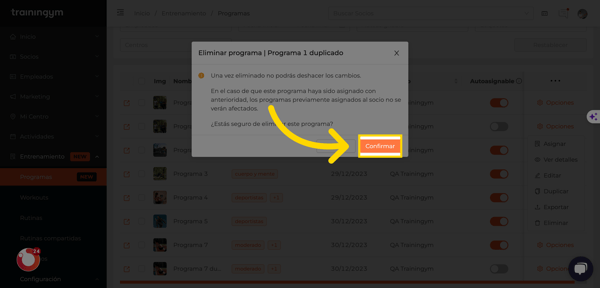Programas de exercícios
Crie, edite e gerencie seus programas de exercícios.
Índice de contenidos:
- Crie e edite programas de exercícios.
- Seguir programa de exercícios pelo aplicativo
- Converta uma rotina em um programa de exercícios
- Gerenciar programas de exercícios
- Visualizar programa de exercícios
- Atribuir programa de exercícios aos alunos
- Duplicar um programa de exercícios
- Salve um programa de exercícios atribuído ao aluno como modelo
- Reatribuir um programa de exercícios aos alunos
- Cancelar o programa de exercícios atual do aluno
- Eliminar programa de exercícios
Crie e edite programas de exercícios.
Vídeo tutorial
Crie e edite programas passo a passo
1. Acesse o menu “Treinamento > Programas”
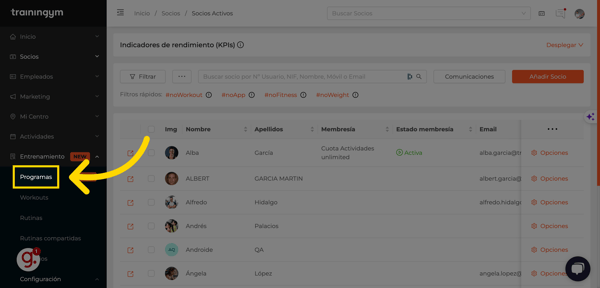
2. Clique em "Criar Programa"
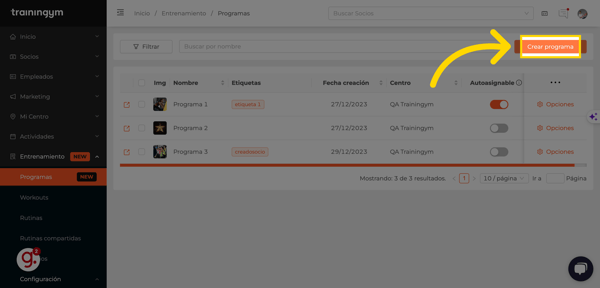
3. Digite o nome do programa e clique em “confirmar”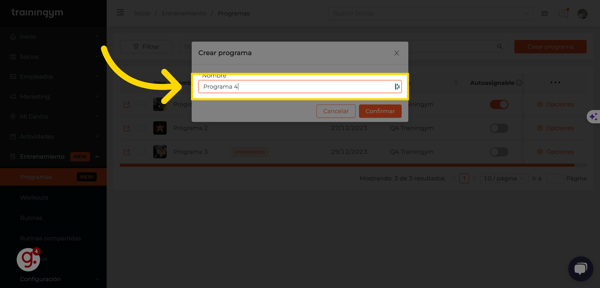
4. Edite os dados do programa
Você pode adicionar rótulos para classificar e identificar posteriormente, uma descrição útil para o atleta, bem como imagens que o ilustrem e o motivem a fazê-lo.
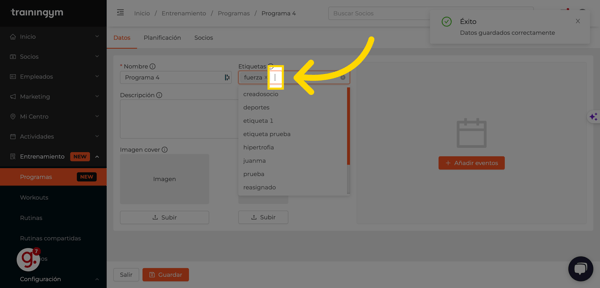
Lembre-se de salvar suas alterações regularmente para evitar perdê-las.
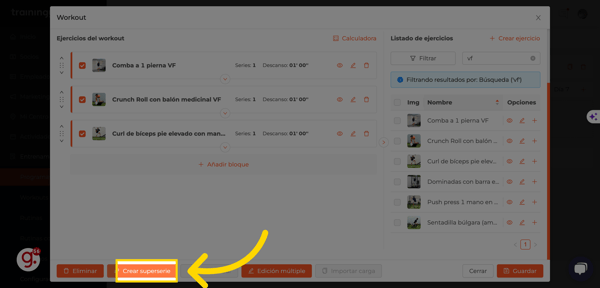
5. Adicione eventos
Clique na guia de planejamento ou no botão "Adicionar eventos"
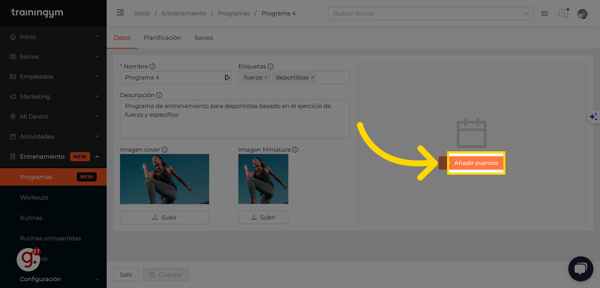
Na tela de planejamento, clique no ícone “+”.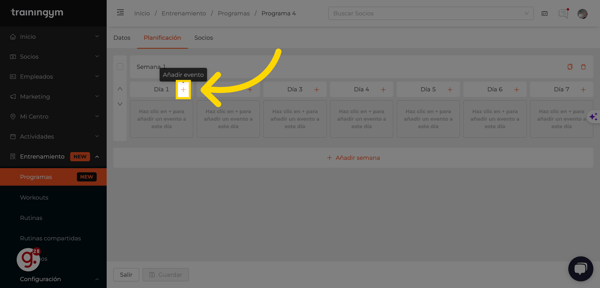
Você pode escolher entre Treinos, Atividades Guiadas, Esportivas e Virtuais:
- Se você selecionar o tipo de treino, poderá escolher entre um "modelo" ou criá-lo do zero.
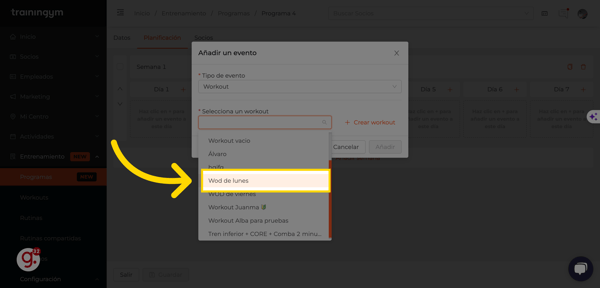
Você pode visualizar os exercícios e suas cargas antes de confirmar a ação.
Importante
Não se preocupe com seus modelos, pois cada vez que você os adiciona é criada uma cópia, para que você possa editá-los e adaptá-los a cada programa sem sobrescrever o original.
Se você escolher o evento “Virtual”, poderá escolher um de seus vídeos enviados ou do tipo “ao vivo”, inserindo detalhes como o URL da videoconferência.
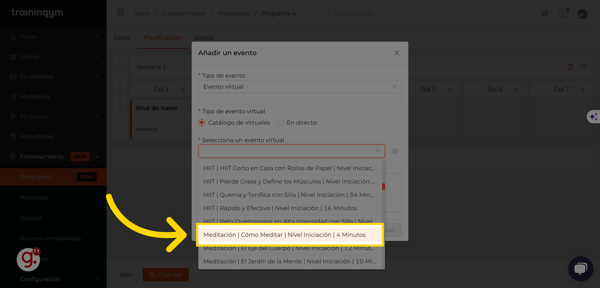
Para o tipo de evento "Atividade", você pode agendar qualquer atividade da sua lista de turmas.
Observe que essas atividades não estão sincronizadas com a programação. Você pode detalhar essas informações em observações
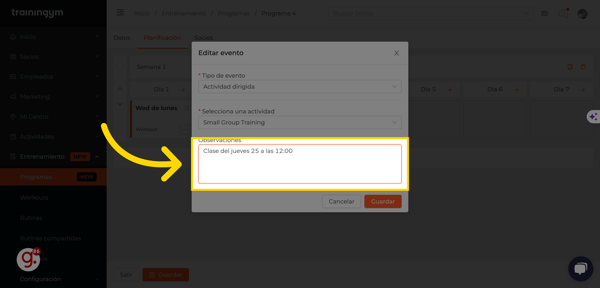
Parabéns, agora você tem seu primeiro programa! Você pode visualizar na lista.
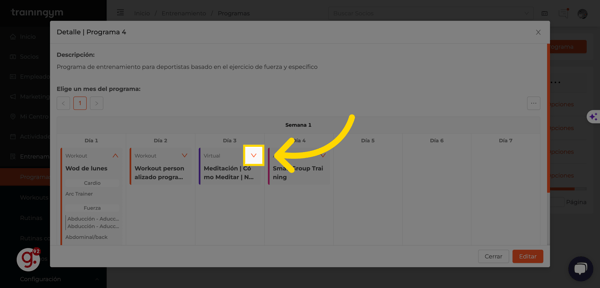
Follow-up do programa a partir do app
Videotutorial
Converta uma rotina em um programa de exercícios
Videotutorial
Converta rotina em programa passo a passo
1. 1. Acesse o menu Treinamento > Planos
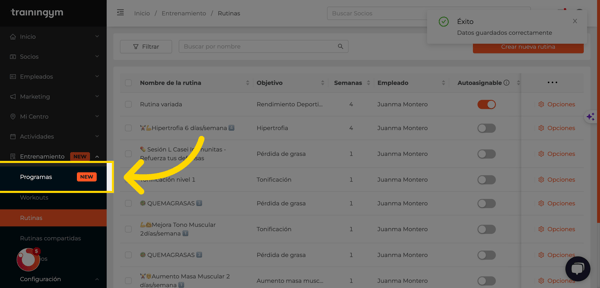
2. Clique em Opções > "Converter para programa"
Você também pode selecionar diversas rotinas e clicar no botão “Converter em programa” que aparece no rodapé da página.
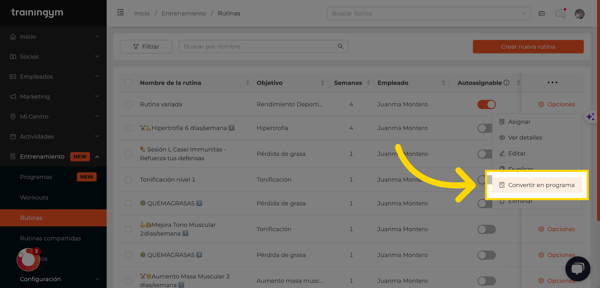
3. Confirme a ação
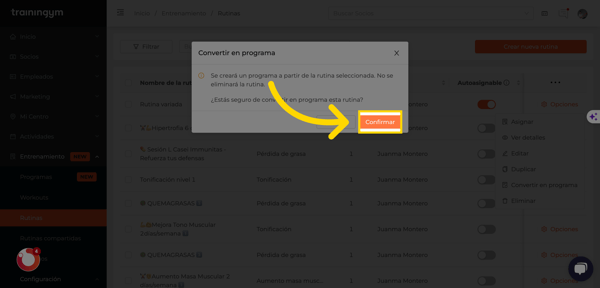
4. Volte à lista de programas de programas para verificar as alterações
Você verá que existe um programa com o mesmo nome da rotina selecionada
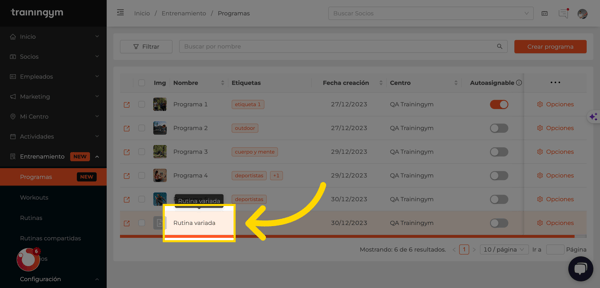
5. Você pode verificar se tudo está em ordem desde a visualização, bem como editar o programa recém-criado
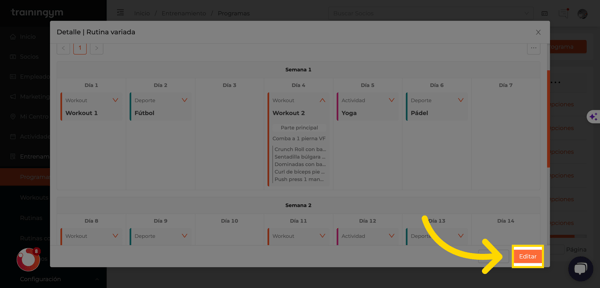
Gerenciar programas de exercícios
Videotutorial
Visualizar um programa
Clique em um programa ou em "Opções > Ver detalhes"
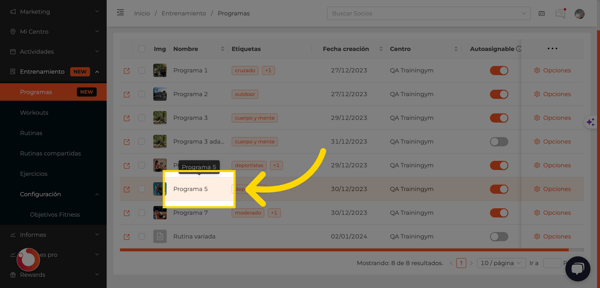
Na visualização você pode expandir os eventos para ver os detalhes
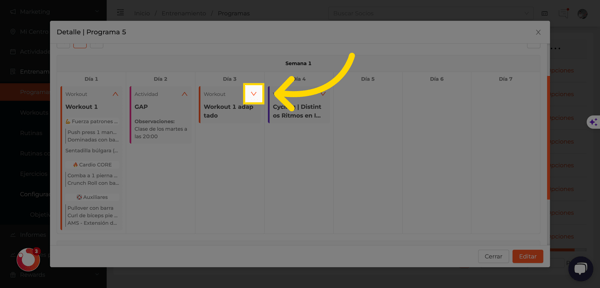
E conclua outras ações, como editar, atribuir ou duplicar o programa
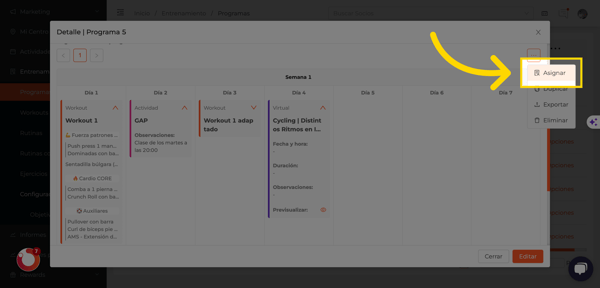
Atribuir programas de exercícios aos alunos
Você pode atribuir um programa da lista de modelos ou do arquivo do aluno
Atribuir cronograma a partir da listagem de modelos
Clique em "Opções > Atribuir"
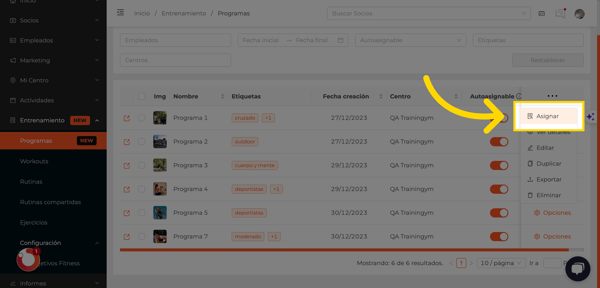
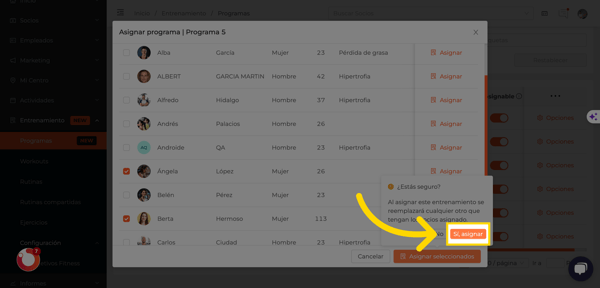
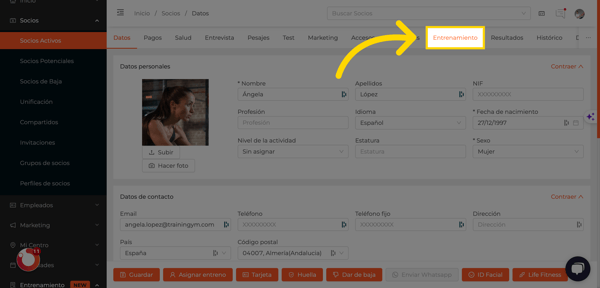
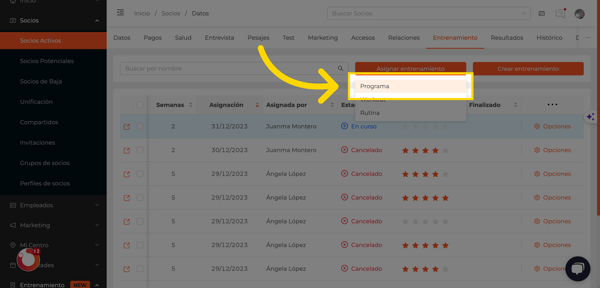
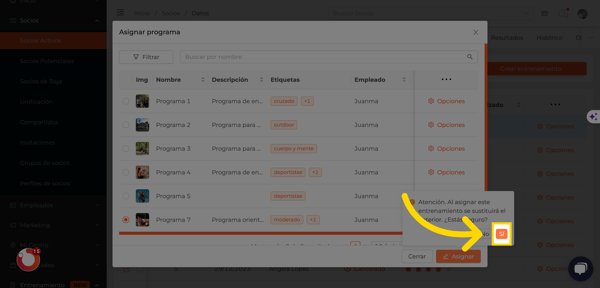
Como duplicar o programa de exercícios
Clique em "Opções > Duplicar" na listagem ou visualização do programa
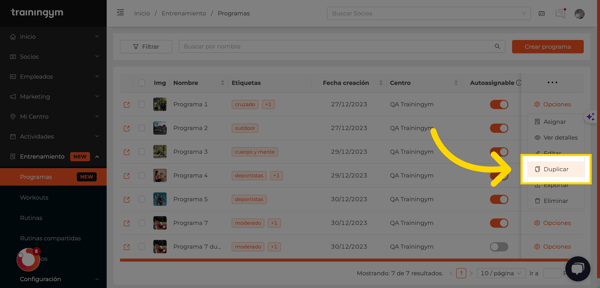
Introduce un nombre para el programa duplicado y confirma la acción
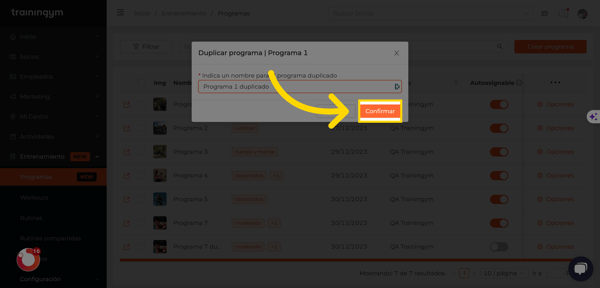
Salvar programa do aluno como modelo
Na aba de treinamento para parceiros, clique em "Opções > Salvar como modelo" em qualquer um dos programas da lista
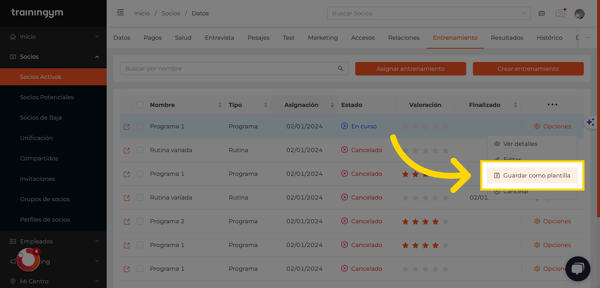
Introduce un nombre para la nueva plantilla y confirma la acción
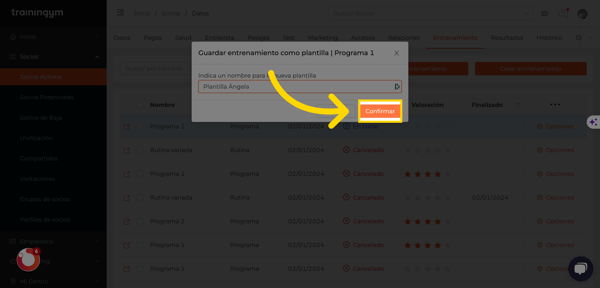
Reatribuir um programa de exercícios aos alunos
Você tem duas opções para reatribuir um programa a parceiros
Reatribuir programa sem alterações
Na aba de treinamento do membro, clique em “Opções > Reatribuir” em um programa que não esteja em andamento e confirme a ação
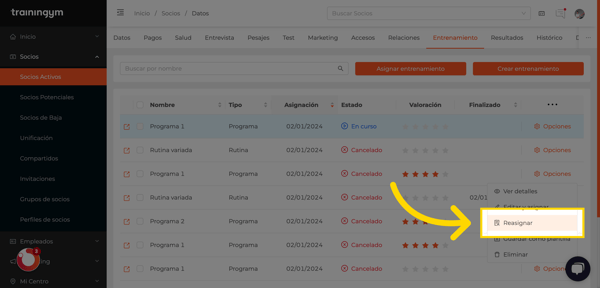
Reatribuir o programa introduzindo alterações no original
Nesse caso você deve selecionar a opção “Editar e atribuir” para um programa que não esteja em andamento.
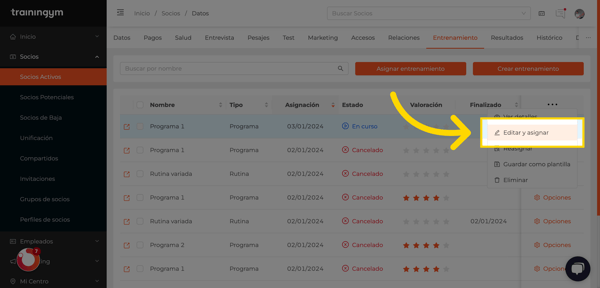
Aplique as alterações necessárias no editor do programa e, para finalizar, clique em "Salvar e atribuir"
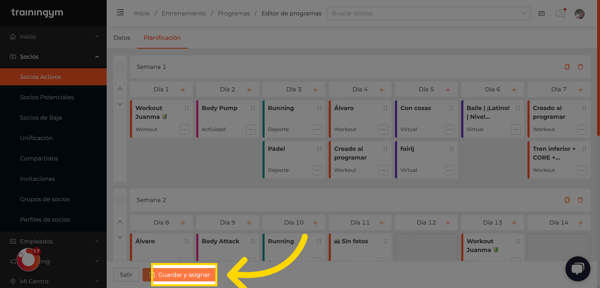
Cancelar programa de parceria
Na aba de treinamento do membro, clique em "Opções > Cancelar" no programa atual e confirme a ação

Eliminar programa de exercícios
Clique em "Opções > Eliminar" na lista de programas ou visualização
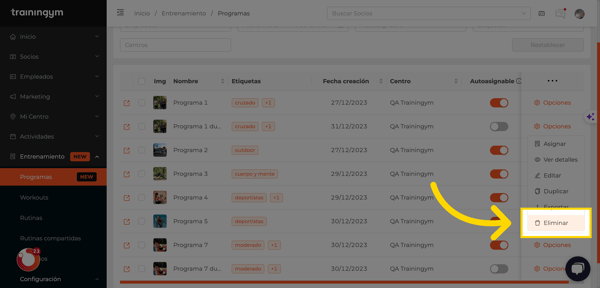
Confirme a ação